光造形方式の3Dプリンターの購入。
現在使用している溶融積層方式の3DプリンタBonsailab BS01+で造形が難しい形状に対応出来るように
光造形方式の3DプリンターCreality 3D LD-001を購入した。
光造形とはいってもCreality 3D LD-001は光源に紫外光のLEDを使いLCDモニタでマスキングする
DLP方式のなかまのLCDマスキング方式の3Dプリンタなんだよね。
なので、それほど高価じゃない。
そして30%OFFでAMAZONが売っていたのでお安く購入することができた。
セットアップはムッチャ簡単。
Creality 3D LD-001は造形前のセットアップが簡単な事が売りらしい。
なので開梱して作業開始。

レジンを注ぎ込む容器を外して造形するプレートのゼロ高さ調整をした。
いや、これしか調整箇所は無い。
造形するプレートの固定ネジを緩めておく。

こんな感じでLCDモニタ面が丸見えになる。

A4用紙の両端を折り曲げてLCDモニタ面において造形するプレートを取り付けゼロ高さまで操作パネルで
指示して降ろす。

造形するプレートを紙に押し当てて先ほど緩めたネジを固定。これで調整終わり。
インターフェースなど
Creality 3D LD-001はUSBメモリー経由とWiFiおよび有線LAN経由で造形データの転送と操作ができる。
そのため各種コネクタが用意されている。
まずは、USBコネクタ。
ここにUSBメモリーを差し込み内部メモリーに造形データを転送する。

そしてLANコネクタと電源ケーブル。
今時有線LANで接続する人は少ないだろうけど有線LAN接続でも使える。

WiFiでの操作はCreality 3D LD-001のIPアドレスをWebブラウザ上で打ち込むと操作パネルと同じ画面が
表示されWiFi経由のデータ転送と造形設定と指示ができる。

ファイルをアップロードする。

造形するデータを選択する。

プリント設定(造形)する。

そしてプリント(造形)

制御はRaspberryPieで行う構成。
Creality 3D LD-001はRaspberryPieが搭載されていて、それにより制御されている。
うちにもあるので見慣れた基板でなんかホッとする。

お試し造形はメーヴェでやった。
お試し造形は、Creality 3D LD-001付属の灰色レジンでやった。
レジンって日本への輸出がメンドーだから同梱ってやっていないメーカーが多いと思ったんだけど
Creality 3D LD-001には250gが同梱されている。
初めての光造形なのでサポート材の使い方で苦しんだがなんとなくちゃんと造形出来た。
こっち方向の造形はムッチャ難しく失敗。

こっち方向じゃないとサポート材で支えきれない。

レジンってアルコール清掃が必要なので取り扱いがめんどい。
初めての光造形方式の3Dプリンターでの造形だったんだけど
造形はムッチャ簡単。
しかし、その後の清掃が大変。
皮膚にレジンがつかないように手袋をして作業をするんだけどアルコールで表面の硬化していない
レジンを洗い落としたり道具の掃除もアルコール。
これがムッチャめんどい。
なので水洗いレジンを注文した。
届いたらお試し造形をしたいと思う。
初めて使っての感想
面で造形し積層するので造形時間が早い。
溶融積層方式にくらべ造形出来る形状の自由度が高い。
なんだけど、ぶら下げて造形するのでサポート材の感覚や太さなど癖をつかまないと設定がわからない。
また、液体から造形するので取り扱いに注意が必要。
液体なので注意しないとこぼしてしまうのでフィラメントみたいにテキトーな取り扱いが出来ない。
材料が選べないので部品の造形では仕様箇所が限定されるけど精度良く細かな形状が作れるので
早く慣れて色々作ってみたいと思う。


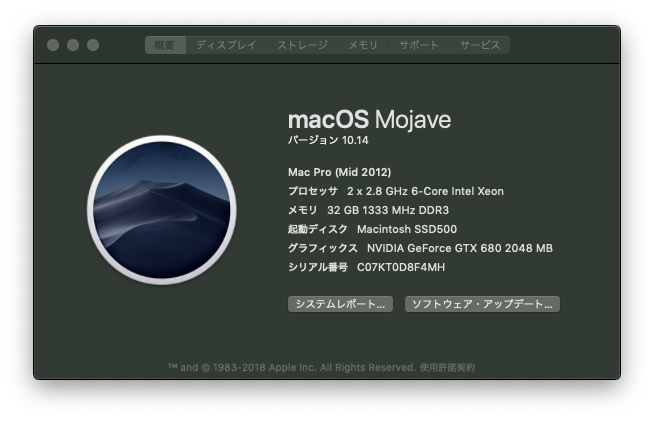
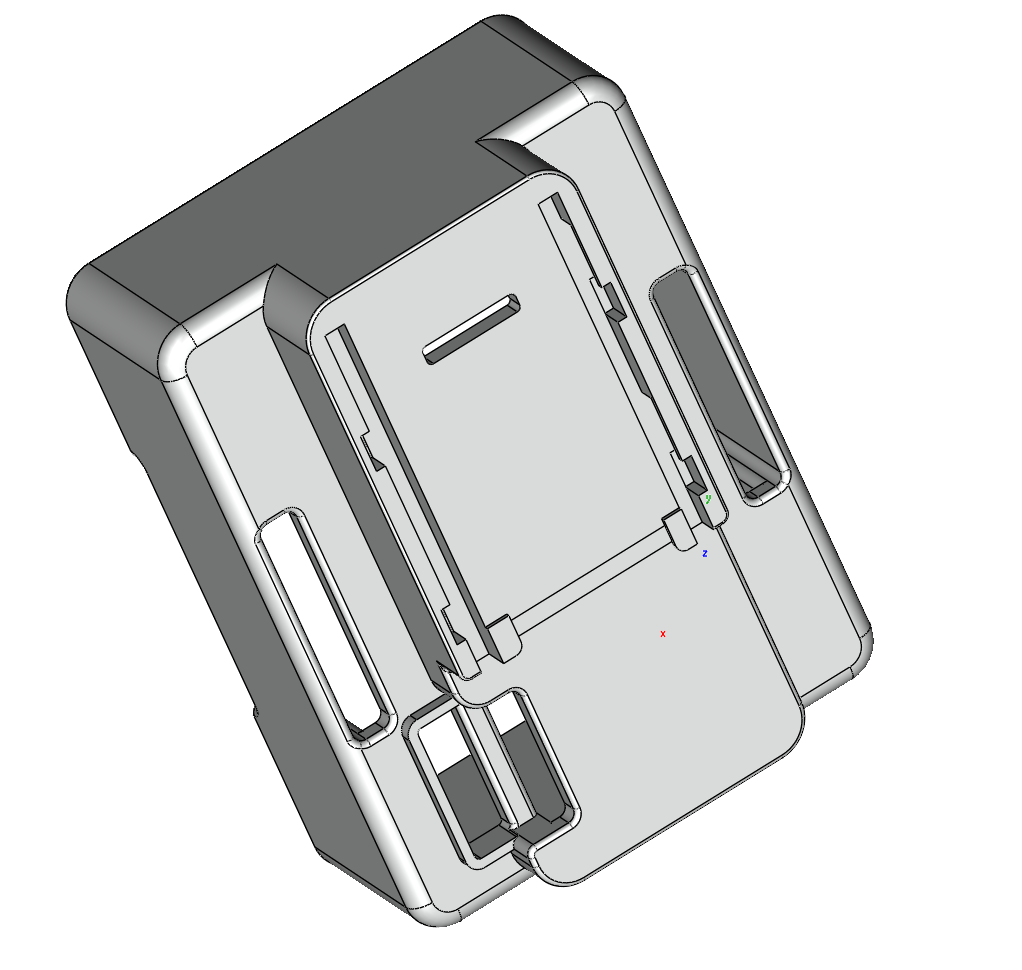
コメント